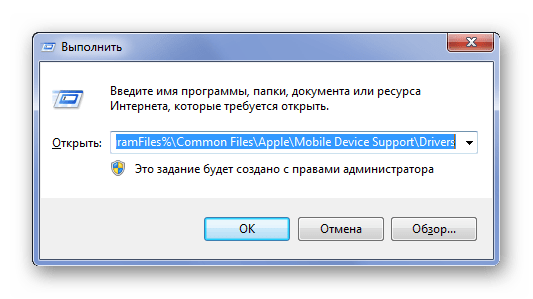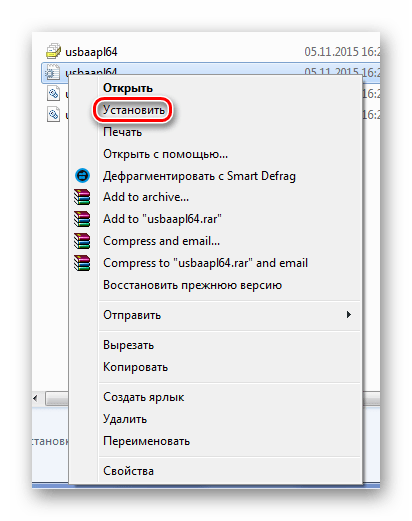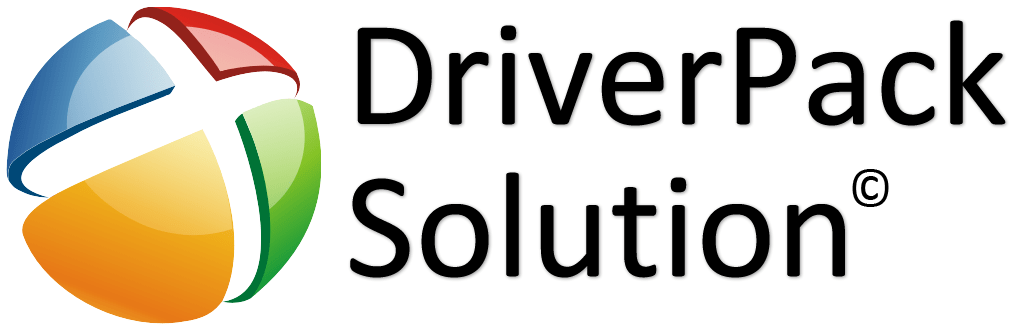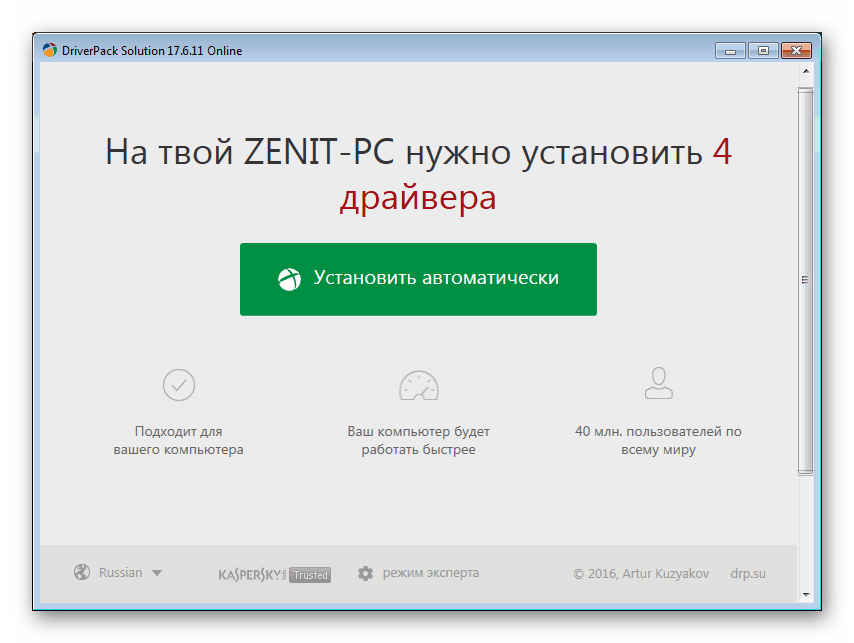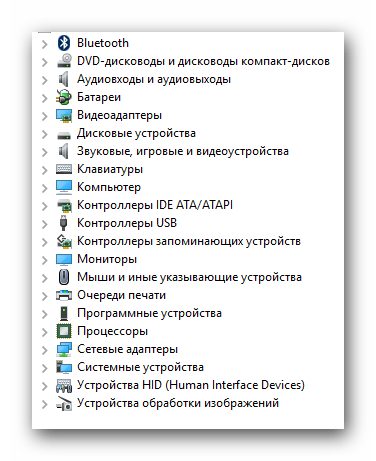- Apple Mobile Device USB Driver — где взять?
- Способы установки драйвера для Apple Mobile Device (Recovery Mode)
- Как установить драйвер для Apple Mobile Device (Recovery Mode)
- Способ 1: Официальный сайт.
- Способ 2: Сторонние программы
- Способ 3: ID устройства
- Способ 4: Стандартные средства Windows
- Apple Mobile Device USB Driver 6.0
- Информация о программе
- Описание
- Если компьютер не распознает iPhone, iPad или iPod
- Дополнительные действия для компьютера Mac
- Question: Q: Apple Mobile Device USB Driver Missing
- Helpful answers
Apple Mobile Device USB Driver — где взять?
Если ваш ноутбук или стационарный компьютер не видит iPhone, iPad или iPod, подключенный через USB-кабель, система сообщает об ошибке. Причин может быть несколько, и в зависимости от проблемы нужно искать ее решение. После каждого из перечисленных ниже пунктов проверяйте результат.
- Первым делом посмотрите включен ли ваш телефон. Если это не так — включите.
- На экране устройства может появиться запрос «Доверять этому компьютеру». Дайте разрешение на подключение.
- Проверьте версию iTunes, это должен быть вариант для вашей операционной системы Mac OS X или Windows. Обновите ПО до самой свежей подходящей к вашему компьютеру версии .
- Попробуйте другой порт, другой USB-кабель, перезагрузите компьютер и телефон.
- Откройте Диспетчер устройств. Если там нет строки Apple Mobile Device USB Driver, или ваш iPhone отображается как неопознанное устройство, то на нем, скорее всего, и возникли неполадки.
- Для проверки подключите телефон к другому компьютеру. Если проблема осталась, обращайтесь в сервис.
Когда нужная запись в диспетчере устройств есть, но сопровождается она одним из значков ошибки (восклицательным, вопросительным знаком или стрелочкой), то это проблема программного характера и ее можно решить.
Распознать ваш iPhone, iPad или iPod должна программа iTunes и дальнейшие шаги по решению проблемы будут связаны с ее работой:
- Запустите iTunes. Если программа не запускается (последняя подходящая версия), вероятно, возник конфликт с программным обеспечением для безопасности. Если это антивирусник, то его нужно отключить на время. Некоторые программы от сторонних разработчиков может потребоваться удалить полностью.
- iTunes запускается, но телефон не распознается, а появляется сообщение, что не запущена служба Apple Mobile Device. Откройте служебную консоль и найдите там Apple Mobile Device Servis. Службу нужно остановить, а затем запустить снова. Подробно смотрите в видео после статьи.
- Если проблема не решена, переходите к следующим действиям:
- Отсоедините телефон и подключите его снова. iTunes может запуститься автоматически, закройте ее.
- В строку поиска скопируйте текст «%ProgramFiles%\Common Files\Apple\Mobile Device Support\Drivers» и кликните ОК.
- В открывшемся окне найдите файл usbaapl64.inf (или usbaapl.inf, если у вас система 32-bit), кликните по нему правой кнопкой мыши и нажмите Установить.
Надеемся, один из предложенных вариантов вам помог. В противном случае обращайтесь в службу поддержки Apple .
Источник
Способы установки драйвера для Apple Mobile Device (Recovery Mode)
Порой драйвера необходимы для самых неожиданных устройств. В этой статье мы разберем, как установить программное обеспечение для Apple Mobile Device (Recovery Mode).
Как установить драйвер для Apple Mobile Device (Recovery Mode)
Существует несколько вариантов, которые принципиально отличаются друг от друга. Мы постараемся разобрать их все, чтобы у Вас был выбор.
Способ 1: Официальный сайт.
Первое, что нужно сделать при установке драйвера, это посетить официальный сайт производителя. Довольно часто именно там можно найти то программное обеспечение, которое требуется на данный момент. Но, посетив сайт компании Apple, можно заметить, что никакого файла или утилиты там нет. Однако есть инструкция, давайте попробуем разобраться в ней.
- Первое, что советуют нам сделать в компании Apple, это нажать комбинацию клавиш Windows + R. Откроется окно «Выполнить», где необходимо ввести следующую строку:
%ProgramFiles%\Common Files\Apple\Mobile Device Support\Drivers
После нажатия на кнопку «ОК» перед нами открывается папка с системными файлами компании Apple. Конкретно нас интересуют «usbaapl64.inf» или «usbaapl.inf». Нажимаем на любой из них правой кнопкой мыши и выбираем «Установить».
Такой способ может не оправдать Ваших ожиданий, поэтому советуем прочитать и другие методы установки драйвера для Apple Mobile Device (Recovery Mode).
Способ 2: Сторонние программы
Есть ряд программ, которые способны установить драйвер на Ваш компьютер. Они автоматически сканируют систему и ищут то, чего не достает. Либо обновляют старые версии того же программного обеспечения. Если Вы с таким софтом еще не сталкивались, то прочитайте нашу статью о лучших представителях.
Лучшей среди остальных считается DriverPack Solutions. У этой программы есть своя, достаточно большая база драйверов, которая пополняется практически ежедневно. Кроме этого, она обладает понятным и продуманным интерфейсом, что может только помочь неопытному пользователю в процессе знакомства. Если Вы не знаете, как ей пользоваться, то рекомендуем прочесть статью на нашем сайте, где все детально разобрано.
Способ 3: ID устройства
Даже у такого нестандартного устройства есть свой уникальный номер. С помощью ID можно легко найти необходимое программное обеспечение, не скачивая утилит или каких-либо приложений. Для работы Вам понадобится только специальный сайт. Уникальный идентификатор для Apple Mobile Device (Recovery Mode):
Если же Вы хотите получить подробную инструкцию о том, как установить драйвер с помощью ID, то советуем Вам прочитать нашу статью, где такой способ разобран более подробно.
Способ 4: Стандартные средства Windows
Способ, который редко используют пользователи компьютера в виду его малой эффективности. Однако его тоже необходимо рассмотреть, так как он не единственный, где не надо что-либо скачивать. Даже посещение сторонних ресурсов здесь не применяется.
На этом разбор способов установки драйвера для Apple Mobile Device (Recovery Mode) окончен. Если у Вас остались вопросы, можете смело задавать их в комментариях.
Помимо этой статьи, на сайте еще 12481 инструкций.
Добавьте сайт Lumpics.ru в закладки (CTRL+D) и мы точно еще пригодимся вам.
Отблагодарите автора, поделитесь статьей в социальных сетях.
Источник
Apple Mobile Device USB Driver 6.0
Информация о программе
Описание
Внимание: данная программа устарела, и пригодится лишь обладателям ОС Windows XP. Поэтому мы рекомендуем вам скачать и установить iTunes у которого в комплекте самые последние версии драйверов.
Устройства компании Apple по умолчанию совместимы только с операционной системой MacOS. Для синхронизации устройств на Windows, требуется пакет драйверов. Apple Mobile Device USB Driver — программное обеспечение, которое представляет собой драйвера, необходимые для корректного подключения девайсов от «яблочного» производителя. Благодаря этому можно легко обмениваться файлами между электронным устройством и компьютером.
Драйвера для Айфона автоматически устанавливаются вместе с менеджером iTunes. А на Windows 10 программное обеспечение и вовсе загружается автоматически, как только девайс подключается к компьютеру по USB. Отдельная инсталляция пакета драйверов на ПК может понадобиться лишь в том случае, если у вас стоит относительно старая 32-х разрядная операционная система.
Особенности ПО:
- Инсталляция драйверов для устройств под руководством iOS
- Устанавливается автоматически вместе с iTunes или при подключении девайса на Windows 10
- Является лицензионным софтом от одноименной компании
- Совместима со всеми ОС, включая Windows XP, 7 и 10
После установки рекомендуется проверить, включена ли служба Apple Mobile Device Service в панели управления на вашем ПК. При необходимости ее нужно перезапустить. Это позволит наладить работу программного обеспечения на компьютере.
Источник
Если компьютер не распознает iPhone, iPad или iPod
Узнайте, что делать, если при подключении iPhone, iPad или iPod к компьютеру с помощью USB-кабеля компьютер не распознает устройство.
Если компьютер не распознает подключенное устройство, может отобразиться неизвестная ошибка или ошибка с кодом 0xE. Выполните следующие действия, пробуя подключить устройство после каждого из них.
- Убедитесь, что устройство iOS или iPadOS включено, разблокировано и на нем отображается экран «Домой».
- Убедитесь, что на компьютере Mac или компьютере с Windows установлена последняя версия программного обеспечения. При использовании приложения iTunes убедитесь, что у вас установлена его последняя версия.
- Если появится вопрос «Доверять этому компьютеру?», разблокируйте устройство и нажмите «Доверять». Узнайте, что делать, если не удается разблокировать устройство из-за того, что вы забыли пароль.
- Отключите от компьютера все USB-аксессуары, кроме устройства. Попробуйте подключить устройство к другим портам USB. Затем попробуйте использовать другой USB-кабель Apple *.
- Перезапустите компьютер.
- Перезапустите устройство iPhone, iPad или iPod touch.
- Выполните дополнительные действия для компьютера Mac или компьютера с Windows.
- Попробуйте подключить устройство к другому компьютеру. Если на другом компьютере наблюдается та же проблема, обратитесь в службу поддержки Apple.
Дополнительные действия для компьютера Mac
- Подключите устройство iOS или iPadOS и убедитесь, что оно разблокировано и на нем отображается экран «Домой».
- На компьютере Mac перейдите в меню Finder > «Настройки» в строке меню Finder и выберите «Боковое меню» в верхней части окна настроек. Убедитесь, что флажок «Диски CD, DVD и устройства iOS» установлен.
- Нажмите и удерживайте клавишу Option, затем выберите пункт Информация о системе в меню Apple (). В списке слева выберите USB.
- Если iPhone, iPad или iPod отображается в разделе «Структура USB», установите последнюю версию macOS или последние обновления. Если ваше устройство не отображается или вам все еще нужна помощь, обратитесь в службу поддержки Apple.
Информация о продуктах, произведенных не компанией Apple, или о независимых веб-сайтах, неподконтрольных и не тестируемых компанией Apple, не носит рекомендательного или одобрительного характера. Компания Apple не несет никакой ответственности за выбор, функциональность и использование веб-сайтов или продукции сторонних производителей. Компания Apple также не несет ответственности за точность или достоверность данных, размещенных на веб-сайтах сторонних производителей. Обратитесь к поставщику за дополнительной информацией.
Источник
Question: Q: Apple Mobile Device USB Driver Missing
My Apple Mobile Device Driver is missing. From where may I dnload it safely?
iPod touch, iOS 4.3.3, Windows Vista
Posted on Jun 28, 2012 10:30 PM
Helpful answers
For anyone still having this issue, give this a shot:
First, make sure you have iTunes and Apple Mobile Device Support Installed.
1. Go to Device Manager
2. Locate your Apple device (mine was under Portable Devices. It’s very possible it’s somewhere else for you.)
3. Right click it and select «Update Device Driver.»
4. Navigate to C:\Program Files\Common Files\Apple\Mobile Devices\Support\Drivers and select that folder
5. Hit next. The driver should install and you’ll see «Apple Mobile Device USB Driver» under the «Universal Serial Device USB Driver» section in Device Manager.
I hope I was able to help anybody who is still having this issue.
Jun 23, 2015 3:49 PM
Ok I have the same problem with the apple mobile device usb driver being missing on my PC. I have windows vista 32 bit. Can anyone tell me how I can reinstall just the driver. I don’t want to lose everything thats in my itunes library and reinstalling itunes will do that. Any help would be greatly appreciated.
Feb 8, 2015 4:14 PM
Jun 28, 2012 10:34 PM
This worked first time have been searching for over a day, thanks very much
Aug 23, 2015 3:00 AM
Done it. Well. until I got to the part where it wanted me to disable USBs that would also disable my keyboard and mouse functions on my laptop. Kinda don’t have an extra keyboard or mouse lying around to connect up to. Oh, and it stated earlier to disconnect anything connected to the USBs anyway, so exactly how would I connect them if I can’t have anything connected with the USBs? Aaaanyway. I’m just about to rip my hair out.
Jun 28, 2012 10:54 PM
For those of you that couldn’t get Chengtai2’s suggestion to work, try this link; http://www.technipages.com/itunes-fix-iphone-or-ipod-not-detected-in-windows
Jan 28, 2016 12:59 PM
There’s more to the conversation
Loading page content
Page content loaded
Jun 28, 2012 10:34 PM
Done it. Well. until I got to the part where it wanted me to disable USBs that would also disable my keyboard and mouse functions on my laptop. Kinda don’t have an extra keyboard or mouse lying around to connect up to. Oh, and it stated earlier to disconnect anything connected to the USBs anyway, so exactly how would I connect them if I can’t have anything connected with the USBs? Aaaanyway. I’m just about to rip my hair out.
Jun 28, 2012 10:54 PM
Keyboard and trackpad are built-in. You cannot disable them. They want you to remove third-party peripherals.
Jun 28, 2012 10:56 PM
Oh. OK. they must have meant if you’re using a desktop pc. Those articles are so confusing if you’re not an expert. lol. Thanks. Guess I’ll give it another try. ;O) Oh wait. Yeah. I’ve done the Stop & Start service thingy for bothe the Apple service and the IPod service to no avail. The article I was referring to was the one about trying to find the missing mobile device USB driver and repairing or reinstalling it. That’s the one that’s messing me up.
Jun 28, 2012 11:10 PM
It’s hard to find it on the net
Aug 27, 2012 8:42 PM
Jan 20, 2013 7:13 PM
dont download any of the above as they are possibly viruses that can harm your computer. please download the original ITUNES and extract it into WinRar, then drag the apple mobile support driver thing into your desktop, and proceed to installing it from there
Jan 22, 2013 2:16 PM
For all guys who are dealing with the problem about AMDS driver, I come with workaround.
After many hours to uninstall & reinstall, execute command line, write log, etc. that job did not help.
I installed the iTune on windows 8 x64 (on 2 PCs), and iTune has not been installed before, but it still got error around the Apple USB driver missing. ( even though the PC detects the iPhone USB, but the iTune does not).
1. Download & install Moborobo application http://91.pandaapp.com/pcsuite/
This application installer will call downloading and installing of iTune, but it get all things done perfectly automatically once you click OK. The problem with driver should have be solved.
2. Other workaround, a application does not require iTune, it works awesome.
I ussually use it. The minor issue is this application which are running the Chinese language is default setting, you just click on the circle icon on top left, and move cursor on menu to change to «English».
Note: Please do not misunderstand, I did not PR for above applications, and I do not get anything from that, as I said, I went through many support URLs from Apple site and Microsoft, but they did not help, and I found above solutions.
I’ve installed both of application, but I think you just need one of them.
Источник